Si está trabajando en un documento importante que tiene una fecha límite ajustada, lo último que desea ver en la pantalla de su computadora es una notificación que le informa que Windows Update reiniciará su máquina..
Admitámoslo, todos nos hemos encontrado con este tipo de situaciones. La mayoría de las veces no pudimos hacer nada para evitar que Windows se reiniciara.
Una solución para evitar eventos tan desagradables es programar Windows 10 para que se reinicie.
Seleccione una fecha y hora en las que sepa que no usará su computadora para tareas muy importantes, y los reinicios inesperados de la computadora nunca lo tomarán por sorpresa.
Hay dos métodos para programar los reinicios de Windows 10: usando el menú de configuración nativo o instalando aplicaciones especializadas de terceros.
Como recordatorio rápido, si prefiere programar reinicios usando el menú Configuración, siga estos pasos:
1. Ir a Configuraciones > Actualización y seguridad > Opciones avanzadas
2. En el menú desplegable, seleccione la opción Notificar para programar el reinicio
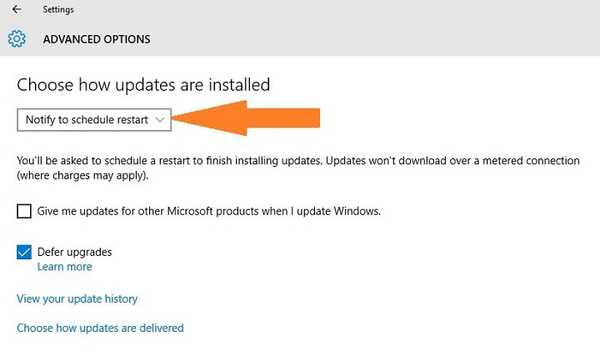
3. Vuelve a actualizacion de Windows > Seleccione una hora de reinicio > programar el reinicio.
Si desea utilizar un software de terceros dedicado para programar los reinicios de Windows 10, consulte las herramientas que se enumeran a continuación.
Aquí están las mejores herramientas para programar reinicios de Windows 10 para 2019
1Apagado automático inteligente
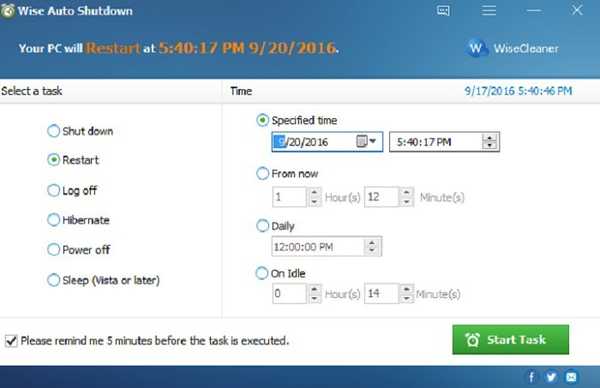
Esta herramienta gratuita le permite programar la PC para que se apague, reinicie, apague, cierre sesión, duerma o hiberne de forma regular o solo una vez, a una hora específica.
Gracias al apagado automático Wise, la administración de energía se vuelve más fácil y requiere menos tiempo.
Además, puede habilitar recordatorios para que se le notifique 5 minutos antes de que la herramienta ejecute la tarea..
De esta manera, si aún necesita usar su computadora, puede retrasar la tarea 10 minutos o hasta 4 horas..
La interfaz de usuario es muy sencilla, ya que la herramienta está dividida en dos paneles. En el panel izquierdo, puede seleccionar qué tarea desea realizar, y en el panel derecho, puede especificar cuándo desea que se ejecute la tarea..
Además, Wise Auto Shutdown tiene un modo de funcionamiento silencioso. Por lo tanto, cuando se inicia una tarea, el programa se minimizará en la bandeja del sistema para ejecutarse sin molestar al usuario..
Wise Auto Shutdown requiere solo 1.6 MB para instalarse y puede descargarlo gratis desde WiseCleaner.
LEA TAMBIÉN: Solución: se detectó un problema y se cerró Windows
2Obturador
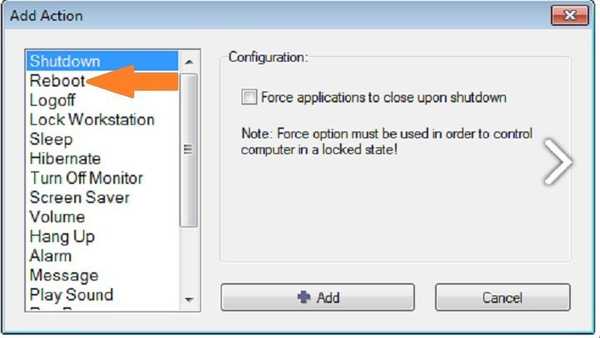
Esta herramienta es una utilidad de programación compleja que admite muchos eventos y acciones diferentes.
Además de reiniciar su computadora, Shutter también le permite apagar, cerrar sesión, bloquear, dormir, hibernar y apagar su computadora.
Esta utilidad también viene con un manual de usuario que ofrece guías completas y paso a paso para todos los eventos y acciones compatibles con esta herramienta..
Para programar el reinicio de su computadora, primero debe agregar la acción de reinicio a la lista.
Seleccione la opción Reiniciar en el panel de la izquierda, luego haga clic en Agregar y programe la fecha y hora del reinicio.
Puede descargar Shutter de forma gratuita desde Den4b. Un asistente lo guiará a través del proceso de instalación..
3Apagado del camaleón
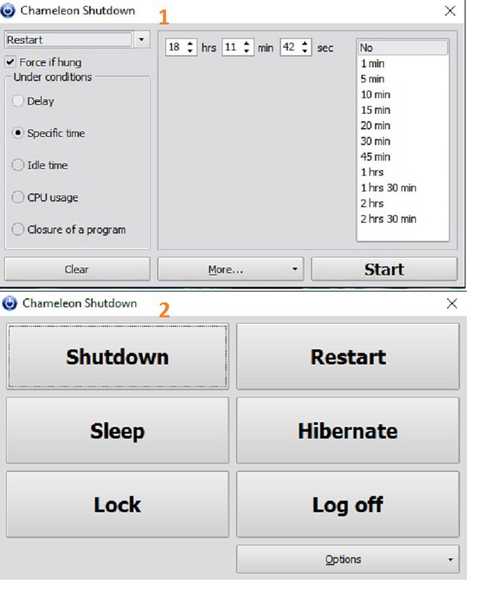
Esta herramienta le permite apagar, reiniciar, hibernar la computadora y realizar otras operaciones.
Puede realizar estas acciones inmediatamente o programarlas, y puede agregar tantas acciones como sea posible sin limitación.
La interfaz de Chameleon Shutdown es muy fácil de usar.
Para programar Windows 10 para que se reinicie, haga clic en la pestaña Reiniciar y seleccione "Con parámetros". Luego configure el tiempo de reinicio específico y haga clic en Iniciar.
Puede descargar Chameleon Shutdown gratis desde Chameleon-Managers.
¿Ya probó una de estas tres herramientas para programar reinicios de Windows 10? Cuéntanos más sobre tu experiencia en la sección de comentarios a continuación..
 Friendoffriends
Friendoffriends

![Actualización con descuento de Windows 8 Pro desde Windows XP y obtenga un 15% de descuento [Usuarios comerciales]](https://friend-of-friends.com/storage/img/images/windows-8-pro-discount-upgrade-from-windows-xp-and-get-15-off-[business-users]_2.jpg)

